Snapchat vil ikke downloade på min iPhone: Hurtige og nemme løsninger
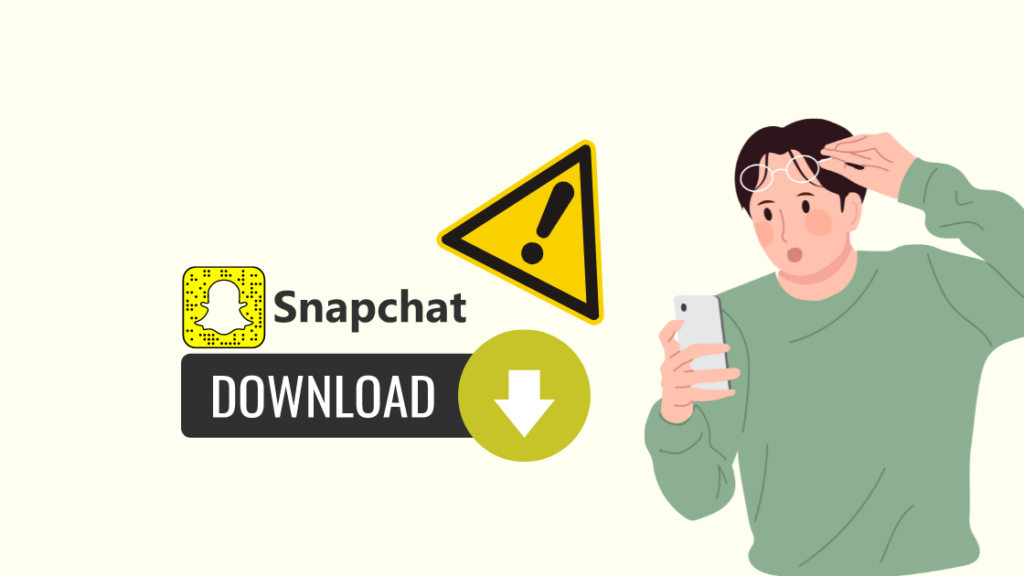
Indholdsfortegnelse
Da jeg forsøgte at få Snapchat installeret på min telefon, efter at en ven havde overtalt mig til at installere det, løb jeg ind i et stort problem.
Jeg kunne ikke få appen installeret på min iPhone, og uanset hvad jeg prøvede, kunne statuslinjen ikke komme over nul procent, selv når jeg havde forbindelse til en højhastighedsinternetforbindelse, og jeg lod den installere i mindst en halv time.
Så jeg besluttede mig for at se, hvorfor det var sket, og om der var nogen løsning for at få Snapchat installeret på min telefon.
For at hjælpe mig med det besluttede jeg at lave lidt research på nettet for at se, om andre havde oplevet det samme problem, og hvad Snapchat og Apple anbefaler, hvis jeg ikke kunne få appen downloadet.
Der gik flere timers research, og jeg var for det meste tilfreds med det, jeg lærte, fordi jeg fandt en hel del tekniske artikler og supportsider som led i min research.
Denne artikel vil hjælpe dig med at få Snapchat installeret på din iPhone, når du har læst den i sin helhed.
Hvis du ikke kan installere Snapchat på din iPhone, kan du prøve at rydde App Store's cache eller slå Skærmtid fra i indstillingerne.
Læs videre for at finde ud af, hvordan du kan rydde App Store's cache, og hvad du kan gøre, hvis der ikke er noget, der virker.
Hvorfor kan jeg ikke downloade Snapchat på min iPhone?
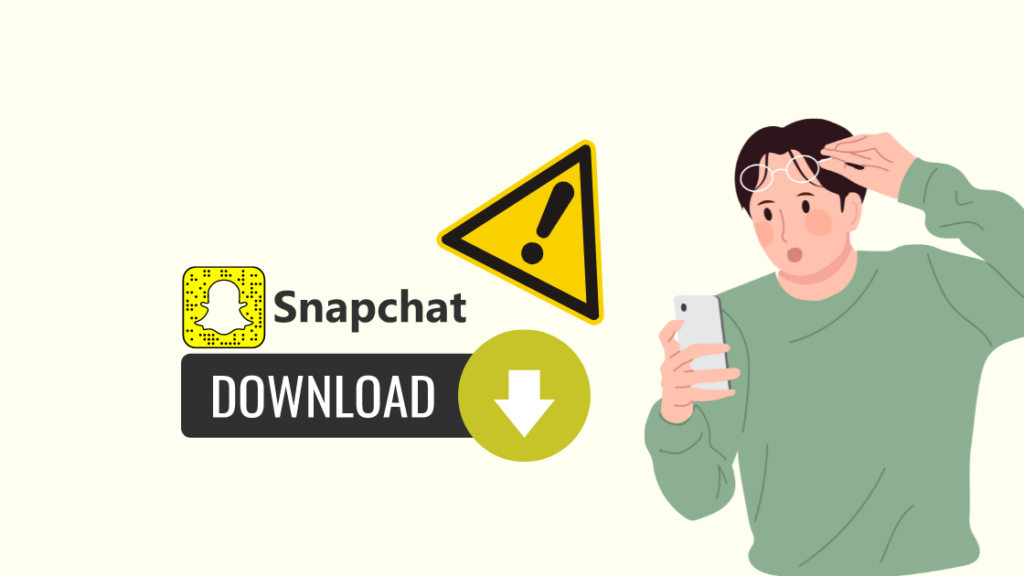
Apps downloades normalt ret hurtigt fra App Store, men der har været tilfælde, hvor der tilsyneladende ikke sker noget, når du forsøger at installere en app, mens du har forbindelse til en højhastighedsinternetforbindelse.
Det kan skyldes en inkonsekvent netværksforbindelse eller et problem med App Store-tjenesterne, som gør det muligt for telefonen at downloade og installere apps.
Det kan også være selve telefonens fejl, og andre softwareproblemer med iOS kan også være årsag til, at appen ikke installeres.
Jeg vil tale om alle de fejlfindingstrin, der skal bruges til at løse alle de sandsynlige problemer, og jeg har struktureret det på en måde, som alle kan følge.
Tjek indstillinger for skærmtid

iPhones har indstillinger for skærmtid, der forhindrer telefonen i at installere bestemte apps eller begrænser den tid, du bruger dem.
Hvis du slår funktionen fra eller fjerner Snapchat fra listen over begrænsede apps, kan du downloade og installere Snapchat-appen.
Sådan gør du:
- Åbn Indstillinger .
- Vælg Skærmtid > Indhold & Privatlivsbegrænsninger .
- Slå indstillingen fra, eller hvis du kun vil ændre den for apps, skal du trykke på Køb i iTunes & App Store .
- Tryk på Tillad på det næste skærmbillede.
Når du har gjort dette, kan du gå til App Store og prøve at installere Snapchat på din telefon for at se, om det har virket.
Ryd App Store Cache
Du kan muligvis ikke downloade og installere Snapchat på din iPhone på grund af problemer med App Store-tjenesten.
App Store bruger en cache og data, som den har gemt for at fungere korrekt, og hvis disse er beskadiget, skal du rydde dem for at løse problemet.
Sådan rydder du appdata for App Store-tjenesten:
- Åbn Indstillinger .
- Gå til Generelt > Opbevaring af iPhone .
- Tryk på App Store fra listen over apps.
- Tryk på Aflastning af app .
Genstart App Store; du skal muligvis logge ind med din Apple ID-konto igen for at bruge App Store.
Prøv at installere Snapchat igen, når du har logget ind.
Opdater iOS
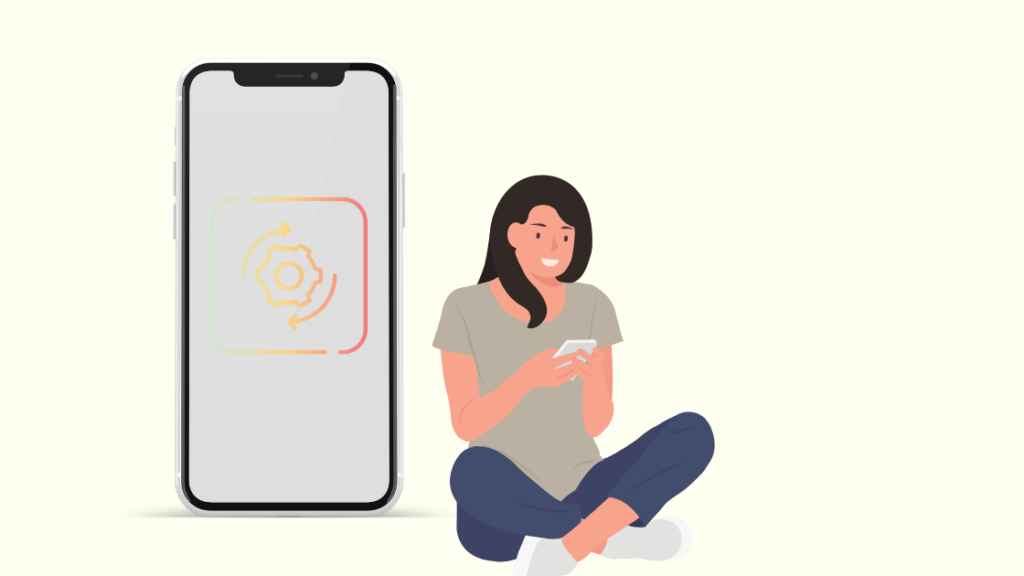
Nogle gange kan iOS-fejl blokere dig for at få installeret apps på din telefon, primært af sikkerhedshensyn, men det kan også forhindre, at legitime apps bliver installeret via App Store.
Følg nedenstående trin for at rette eventuelle fejl, der kan have forhindret appen i at blive installeret:
- Sæt din telefon i opladeren, og tilslut den til Wi-Fi.
- Åbn Indstillinger .
- Tryk på Generelt , så Opdatering af software .
- Tænd for Automatiske opdateringer .
- Gå tilbage og tryk på Hent og installer hvis der er en opdatering tilgængelig.
Når opdateringen er færdig med at blive downloadet og installeret, skal du åbne App Store og downloade Snapchat igen.
Genstart iPhone
Hvis din telefon allerede er opdateret, eller hvis softwareopdateringen ikke har løst problemet, kan du prøve at genstarte telefonen i stedet.
Ved at genstarte telefonen nulstilles soft reset af enhedens software, og i de fleste tilfælde er det nok til at løse eventuelle problemer med app-installationen, som du måtte støde på.
Sådan genstarter du din iPhone:
- Tryk på tænd/sluk-tasten, og hold den nede, indtil skyderen vises.
- Brug skyderen til at slukke telefonen.
- Når telefonen slukkes, skal du trykke på tænd/sluk-tasten og holde den nede for at tænde telefonen igen.
Gå til App Store, når telefonen er tændt, og se, om du kan få installeret Snapchat på din telefon.
Du kan prøve at genstarte et par gange mere, hvis du ikke kan få appen installeret første gang, hvis du genstarter første gang.
Kontakt support

Hvis intet andet virker, og din telefon kører som normalt, skal du muligvis kontakte Apple, da det ser ud til at være et problem i App Store.
Det kan være nødvendigt at tage telefonen med til en lokal Apple Store, så teknikerne der kan diagnosticere problemet bedre.
De vil måske forsøge at foretage nogle få rettelser der, og hvis den skal repareres, skal du muligvis betale for det, medmindre du har Apple Care.
Afsluttende overvejelser
Noget, som de fleste mennesker overser, når de forsøger at installere en app, er deres internetforbindelse.
Du behøver ikke tænke på at tjekke din internethastighed, fordi du kan få App Store til at køre og finde den app, du har brug for.
Se også: Sådan parres Xfinity Remote til tv?I nogle tilfælde er din internethastighed måske lige nok til at indlæse App Store, men måske ikke nok til at downloade nogen apps fra den.
Så prøv at oprette forbindelse til et hurtigere Wi-Fi-netværk, eller hvis du bruger mobildata, kan du prøve at flytte til et område med bedre dækning.
Du vil måske også nyde at læse
- Sådan ser du Wi-Fi-adgangskoden på iPhone: Nem vejledning
- Face ID virker ikke "Flyt iPhone Lower": Sådan løser du det
- Sådan slutter du iPhone til Samsung TV med USB: Forklaret
- Brug af iPhone som fjernbetjening til Samsung TV: detaljeret vejledning
Ofte stillede spørgsmål
Hvilken iOS er nødvendig for Snapchat?
Din iOS-enhed skal køre iOS 12.0 eller nyere for at kunne installere Snapchat-appen.
Dette omfatter alle iPhones fra 5s og nyere.
Hvordan nulstiller du Snapchat på din iPhone?
Du kan nulstille Snapchat på din iPhone ved at aflæse appen fra indstillingerne.
Hvis du gør det, bliver du logget ud af din Snapchat-konto, og du skal logge ind igen.
Virker Snapchat stadig på iPhone 6?
I skrivende stund fungerer Snapchat-appen stadig på iPhone 6, og det forventes den også at gøre i fremtiden.
Appen stopper muligvis med at understøtte denne model flere år frem i tiden, men nu fungerer appen stadig på iPhone 6.
Hvordan geninstallerer du Snapchat?
Hvis du vil geninstallere Snapchat, skal du først afinstallere appen fra din telefon.
Se også: Fire Stick Remote App virker ikke: Sådan løser du det på få sekunderFind appen igen i app-butikken, og installer appen igen.

